Yılda 200 milyon kullanıcıya yardımcı olan zaman kazandıran yazılım ve donanım uzmanlığı. Teknoloji yaşamınızı yükseltmek için nasıl yapılır tavsiyeleri, haberler ve ipuçlarıyla size rehberlik ediyor.

AOMEI Partition Assistant, Microsoft'un işletim sistemi için son derece kullanışlı bir disk yönetim yazılımıdır.
Yeniden boyutlandırma, birleştirme, bölme, taşıma veya bölümleri genişletme dahil olmak üzere tüm normal disk yönetimi özelliklerini içerir.
AOMEI kullanarak, bölümlerinizdeki verilerle önyüklenebilir bir sürücü veya CD oluşturabilirsiniz.
Araç, diskleri GPT'den MBR'ye dönüştürme ve tersine çevirme gibi bazı dönüştürme özellikleri içerir.
Ek olarak, bu programın en kullanışlı özelliklerinden biri, belirli bir bölümü başka bir sürücüye geçirme yeteneğidir.

AOMEI Bölüm Yardımcısı
Sadece birkaç tıklamayla sisteminizi yönetmek ve optimize etmek için bu harika hepsi bir arada bölüm yardımcısını deneyin.
Siteyi ziyaret et
Paragon Bölme Yöneticisi

Paragon Partition Manager, Paragon Hard Disk Manager'ın bir bileşenidir. Bu, geliştiricinin tüm yazılımı satın almak yerine tam olarak ihtiyacınız olan aracı size sunmasının bir yoludur.
Tahmin edebileceğiniz gibi işlevselliği, bölümleri oluşturmanıza, yeniden boyutlandırmanıza, kopyalamanıza veya silmenize yardımcı olmaktır.
Program çok temiz, sezgisel bir kullanıcı arayüzüne sahiptir, böylece herkes işlem düğmelerini ve özelliklerini dolaşabilir.
Bölüm yöneticisi ayrıca, depolama aygıtının performansını artırmak için bölümleri otomatik olarak hizalayan Otomatik bölüm hizalama adı verilen kullanışlı bir özellikle birlikte gelir.
Ek olarak, disk alanının daha pratik kullanımı için ayrılmamış alanı başka bir bölüme atayabilirsiniz.
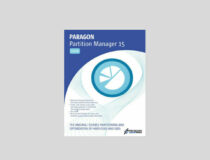
Paragon Bölme Yöneticisi
Yalnızca birkaç tıklamayla fiziksel ve sanal sürücülerinizi güvenli bir şekilde dönüştürün veya bölümlere ayırın.
Siteyi ziyaret et

Mini Tool Partition Wizard, kullanıcılar için oldukça uygun, zengin özelliklere sahip başka bir bölüm yöneticisidir.
Temiz, iyi tasarlanmış bir kullanıcı arayüzüne sahiptir ve bölümleri oluşturmak, yeniden boyutlandırmak, silmek, taşımak, biçimlendirmek ve daha fazlası için mükemmeldir.
Veri Koruma Modu, bölümleri düzenlerken dosyalarınızı güvende tutar, böylece tek bir dosyayı kaybetme konusunda endişelenmenize gerek kalmaz.
Araç, SATA, SCSI, IDE ve tüm USB harici sürücüler dahil olmak üzere tüm ana disk türlerini destekler.
Ayrıca, önceden oluşturulmuş bölümlerden verileri tamamen kurtardığı için bir kurtarma yazılımı olarak da kullanılabilir.
⇒ MiniTool Bölüm Sihirbazını İndirin
EaseUS Partition Master Ücretsiz
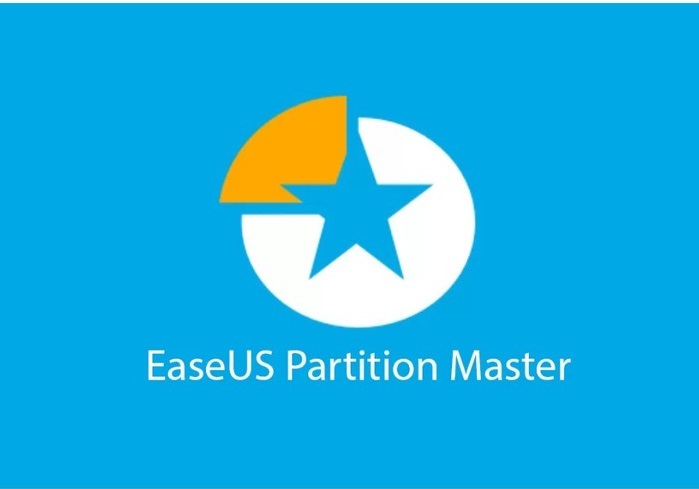
EaseUS, Windows için çeşitli yardımcı programlar geliştiren en saygın yazılım şirketlerinden biridir. Partition Master yazılımı, bulabileceğiniz Windows için en iyi disk yönetim araçlarından biridir.
Olası hataları keşfetmek için bir Sistem Taraması çalıştırın

Restoro'yu indirin
PC Onarım Aracı

Tıklayın Taramayı Başlat Windows sorunlarını bulmak için.

Tıklayın Hepsini tamir et Patentli Teknolojilerle ilgili sorunları çözmek için.
Güvenlik sorunlarına ve yavaşlamalara neden olan hataları bulmak için Restoro Repair Tool ile bir PC Taraması çalıştırın. Tarama tamamlandıktan sonra onarım işlemi, hasarlı dosyaları yeni Windows dosyaları ve bileşenleriyle değiştirir.
Bölmelerinizi en iyi durumda tutmak için ihtiyacınız olan her şeye sahiptir.
EaseUS ile bölümler oluşturabilir, biçimlendirebilir, keşfedebilir, silebilir ve dönüştürebilirsiniz. Ek olarak, verilerinizi kaybetmeden mevcut bölümleri taşımanıza, yeniden boyutlandırmanıza ve gizlemenize/göstermenize olanak tanır.
EaseUS, 4 TB'a kadar alana sahip sabit sürücüleri destekler, böylece temelde herhangi bir bölümü yönetmek için kullanabilirsiniz. Ayrıca işletim sistemini son derece kullanışlı bir özellik olan SSD'ye taşıma özelliğine de sahiptir.
⇒EaseUS Partition Master'ı İndirin
SMART İzleme Araçları
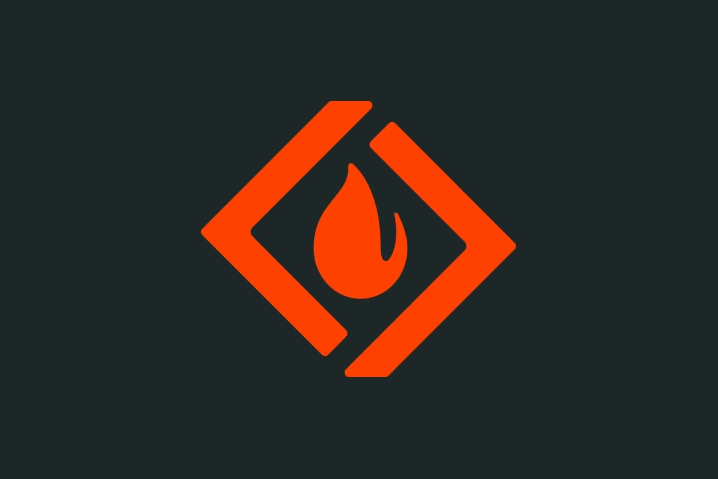
Komut satırı araçlarının hayranıysanız, SMART Monitoring Tools sizin için doğru disk izleme programıdır.
SourceForge tarafından geliştirilen bu araç, komut satırına sadece bir komut girerek diskinizin SMART durumu hakkında bilmeniz gereken her şeyi size verecektir.
Programın size SMART durumunu göstermesi için, sadece smartctl -a sda (veya sdb, sdc veya benzeri) komut.
Program yalnızca metinsel olduğundan, bazı durumlarda kafa karıştırıcı görünebilir, bu nedenle, bu kullanıcı arayüzüne aşina olmayan yeni başlayanlara önermiyoruz.
⇒ SMART İzleme Araçlarını İndirin
Aktif Bölüm Yöneticisi
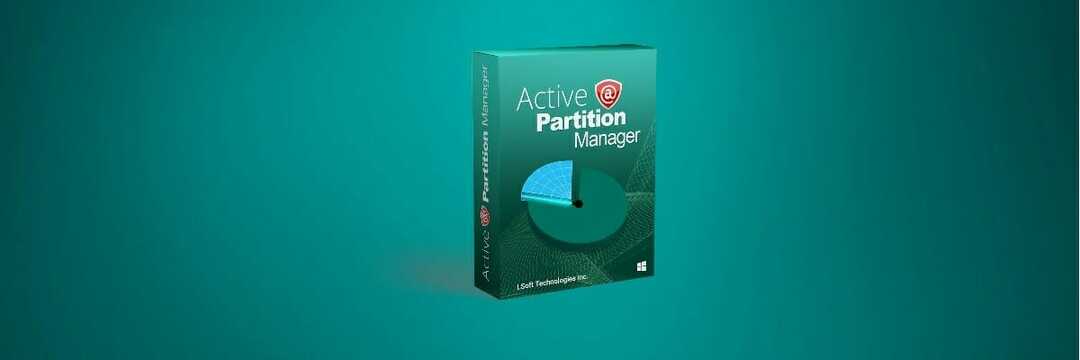
Active Partition Manager, bölümleri silmenize, biçimlendirmenize, değiştirmenize veya oluşturmanıza izin veren oldukça basit bir araçtır.
Bölümlerdeki değişiklikler yeniden başlatma gerektirmediğinden çok etkili ve pratiktir. Bu şekilde, bölümlerinizi yönetmek, hayal ettiğinizden daha hızlıdır.
Katı biçim özelliklerini kullanarak FAT ve NTFS'yi veya flash belleği NTFS'ye biçimlendirebilirsiniz.
Dit bölüm tablolarını doğrudan HEX düzeyinde düzenleme yeteneği, daha ileri düzey kullanıcılara hitap edebilecek ilginç bir özelliktir.
⇒Aktif Bölüm Yöneticisini İndirin
GParted Disk Bölümü

GParted Disk Partition, bölümleri minimum çabayla yeniden boyutlandırabilir, silebilir, taşıyabilir, oluşturabilir, kopyalayabilir, keşfedebilir, biçimlendirebilir, dönüştürebilir, gizleyebilir ve gösterebilir. Bu araç bir GNOME düzenleyicisi olarak kabul edilir, bu nedenle tüm kullanıcılar tarafından ücretsiz olarak kullanılabilir.
GParted Disk Partition, yalnızca Windows için değil, diğer işletim sistemleri için de çok çeşitli biçimleri destekler: NTFS, FAT, ext2, ext3 veya ext4.
Bu listedeki diğer bazı araçlar gibi, GParted Disk Partition da kayıp bölümlerden veri almanıza izin verdiği için veri kurtarma seçeneğine sahiptir.
⇒GParted Disk Bölümünü İndirin
Windows 10'un Disk Yönetim Aracı
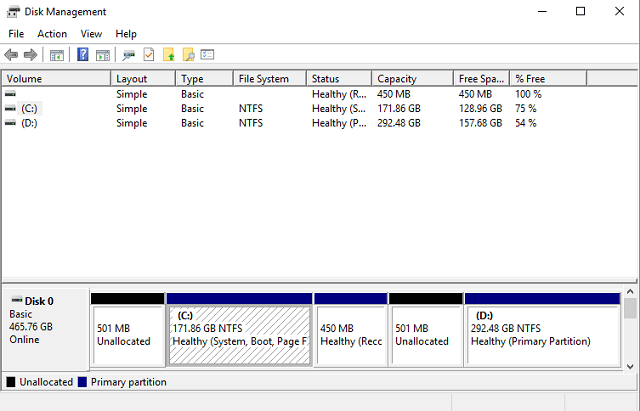
Üçüncü taraf çözümlerinden hoşlanmıyorsanız, Windows 10'un bölümlerinizi kolayca yönetmek için kullanabileceğiniz kendi disk yönetimi özelliği vardır.
Yukarıda önerilen üçüncü parti programlar kadar güçlü değildir, ancak herhangi bir karmaşık işlem yapmanız gerekmiyorsa işi çok iyi halleder.
Bu araçla bölümleri küçültmek, eklemek, silmek, yeniden adlandırmak sorun olmayacak. Ek olarak, bu aracı güvenle kullanabilirsiniz.sistemin varsayılan olarak göstermemesi durumunda yeni bir sabit disk başlat.
Windows'un Disk Yönetim Aracına erişmek için Ara'ya gidin, yazın disk Yönetimi, ve üzerine tıklayın Sabit disk bölümleri oluşturun ve biçimlendirin.
Bonus: Birleştirme araçları
Disk yönetimi araçlarının bir diğer türü de birleştirme araçlarıdır. Windows 10 için en iyi birleştirme araçları hakkında daha fazla bilgiyi şurada okuyun:bu kapsamlı makale.
Windows'ta disk yönetimi için en iyi seçimlerimiz için bu olmalı. Listemize katılıyor musunuz? Favori disk yönetim aracınız nedir? Aşağıdaki yorumlarda bize bildirin!
© Telif Hakkı Windows Raporu 2021. Microsoft ile ilişkili değil


